In dit artikel
Het is eenvoudig en het gaat snel, gegevens invoeren in het gratis Time sheet van Banana Boekhouding Plus omdat u meteen voorzien wordt van dagelijkse, maandelijkse en jaarlijkse urentotalen.
Alle uren (verschuldigde tijd, gewerkte uren, afwezigheden en vakanties...) worden ingevoerd en weergegeven als uren:minuten (10:30).
Hiermee kunnen gegevens snel worden ingevoerd en de automatische controles van het programma maken correcte overzichten mogelijk.
Met de applicatie kunt u dagen en uren invoeren die contractueel zijn overeengekomen en de gewerkte uren waarmee verschillen aan het licht komen van wat was overeengekomen en wat is gewerkt. Het maandoverzicht dat u aan uw werkgever moet overleggen is nu compleet en voldoet aan wettelijke eisen.
Zie ook de pagina Hoe te beginnen.
Instellen van de wekelijkse te werken uren
Time Sheet is geschikt voor ieder soort werktijdschema, vast, flexibel, parttime of met gecombineerd.
In Bestandseigenschappen → Begin geeft u de werkdagen en de wekelijks te werken uren aan.
Binnen de registratie van salaris betaald per uur worden de werkelijk gewerkte uren gerekend.
- Als een zeker aantal uren per dag overeengekomen is is het mogelijk om deze aan te geven als verschuldigde uren, zoals bij vast salaris. Op deze manier berekent het programma de verschillen tussen wat is overeengekomen en wat is uitgevoerd en geeft deze weer.
- Als de verwachtte werktijd is verschillend of verandert gedurende het jaar kunt u deze aanpassen zoals uitgelegd in de volgende paragraaf Periode en werktijd instellen.
- De geplande vakantiedagen worden daarentegen direct ingesteld in de kolommen van de tabel Journaal.
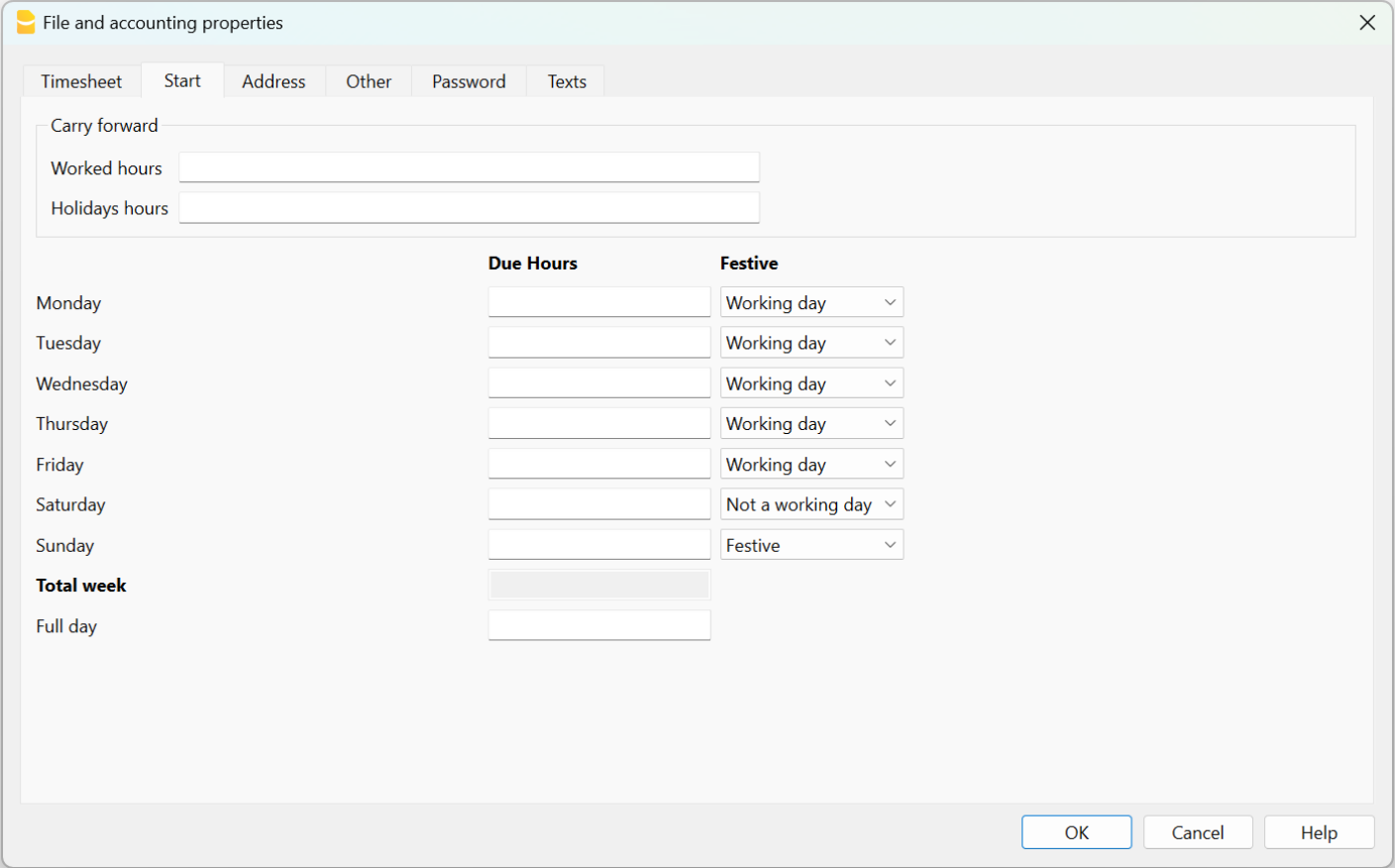
Invoeren van werktijden en afwezigheid
In het systeem van betaling per uur worden de gewerkte uren ingevoerd in de tabel Journaal op een van de volgende manieren
- Voer de begin- en eindtijden in de overeenkomstige kolommen in (systematische registratie).
Het programma berekent de gewerkte uren en minuten in de kolom Totaal. - Voer het totaal aantal gewerkte uren in kolom Werk1 of Werk2 in.
Als de Start, Stop en ook de Werk1 of Werk2 kolommen worden gebruikt telt het programma alle uren op in de kolom Totaal.
Wanneer verplichte uren zijn aangegeven in de bestandseigenschappen laat de kolom Progressief het verschil zien tussen gewerkte en verplichte uren.
Het aantal uren afwezigheid wegens ziekte, vakantie of andere redenen, ingevoerd in de betreffende kolommen, worden opgeteld in de kolom Verschuldigde uren.
Aanpassingen
Wanneer er aangepaste uren nodig zijn moeten deze worden ingevoerd in de kolom Aanpassing met een positieve of negatieve waarde.
Bijvoorbeeld, als overuren worden betaald worden negatieve uren ingevoerd in de kolom Aanpassing zodat de uren in de kolom Progressief worden verminderd.
Beginnen met werken in de loop van het jaar
Wanneer de periode van werken begint in de loop van het jaar, ga dan als volgt te werk om de verschuldigde uren te resetten vanaf 1 januari tot de datum waarop begonnen wordt:
- Voer op 1 januari "WA" in de kolom Code Verschuldigd in. Het programma zet het totale aantal uren voor alle dagen, voor het begin van de periode waarop begonnen wordt met werken, op nul.
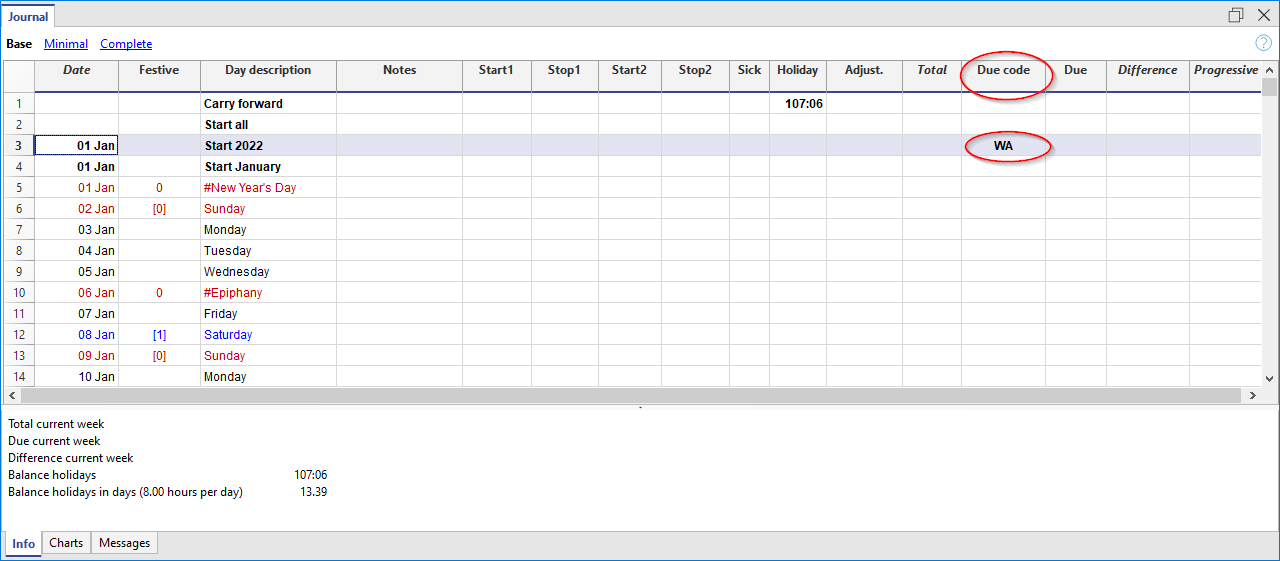
- Op de regel van de datum waarop het werk begint en op alle werkdagen van de eerste week voer WS in in de kolom Code verschuldigd en het aantal te werken uren in de kolom Verschuldigd. Het programma vult automatisch de verplichte uren in voor alle weken tot het eind van het jaar.
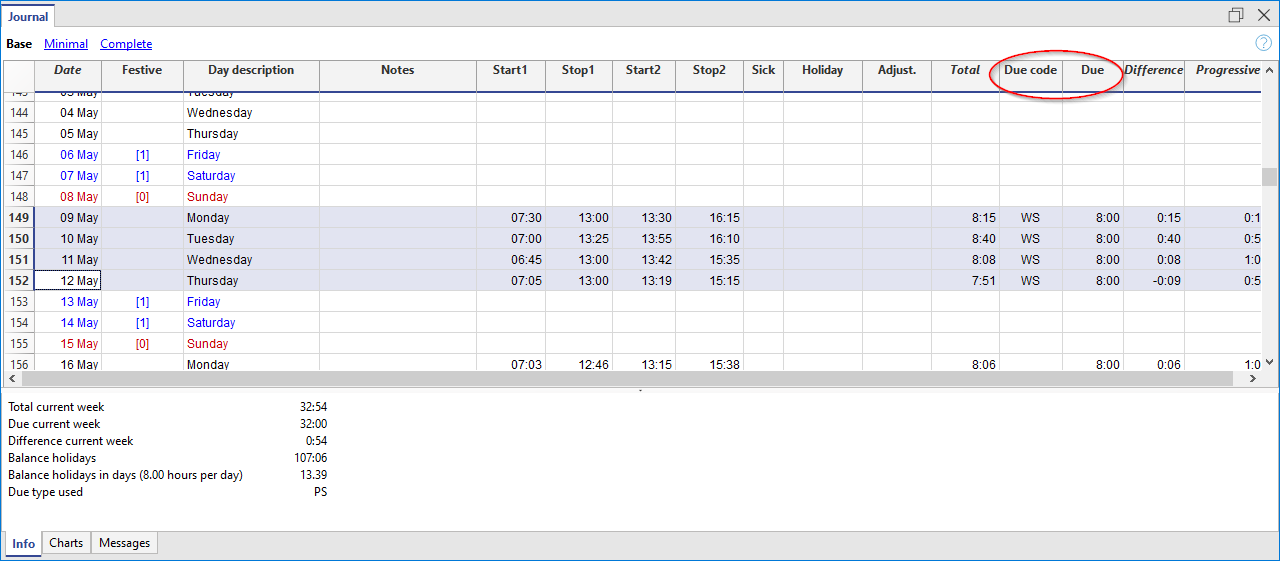
Veranderen van werkdagen gedurende het jaar
Als werkdagen veranderen gedurende het jaar moeten de nieuwe instellingen niet gedaan worden in de bestandseigenschappen omdat de verandering dan helemaal vanaf 1 januari doorgevoerd worden. Ze moeten gedaan worden direct in de tabel Journaal door de juiste codes te gebruiken. Er zijn verschillende veranderingen mogelijk gedurende het jaar.
Als een werkdag een niet-werkdag wordt:
- Op de regel van de dag die u wilt veranderen (van een werkdag in een niet-werkdag) voert u de code W1 in in de kolom Vakantie. Om het programma de verandering door te laten voeren voor alle weken van het jaar voert u WS in de Code verschuldigd kolom in.
Als een niet-werkdag een werkdag wordt:
- Op de regel van de dag die u wilt veranderen (van een niet-werkdag in een werkdag) voert u de code W2 in in de kolom Vakantie. Om het programma de verandering door te laten voeren voor alle weken van het jaar voert u WS in de Code verschuldigd kolom in.
Voor andere aanpassingen zie de uitleg van de kolommen van de tabel Journaal.
Verandering van het percentage werkuren gedurende het jaar
Als het aantal werkuren gedurende het jaar toe- of afneemt moeten de nieuwe aantallen worden ingevoerd in de tabel Journaal, in de kolommen Code verschuldigd en Verschuldigd.
Op de datum dat de veranderingen moeten worden ingevoerd (bijvoorbeeld van 5 naar 8 werkuren):
- Voer in de kolom Code verschuldigd de code WS in.
- Voer in de kolom Verschuldigd het huidige aantal verplichte uren in (8).
Het programma past het nieuwe aantal uren toe op alle weken van het jaar.
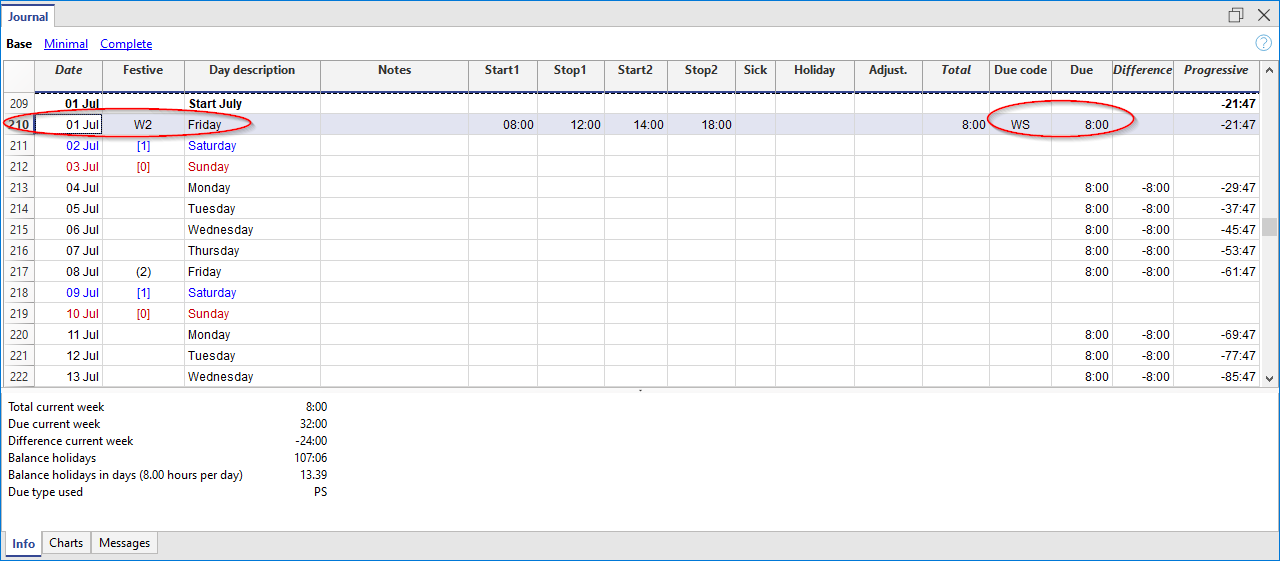
Voor andere aanpassingen zie de uitleg van de kolommen van de kolom Code verschuldigd.
Als vakantie uren veranderen gedurende het jaar moeten de verschillen handmatig worden berekend en aangepast. Zie Veranderingen gedurende het jaar
Verschil tussen verschuldigde en totaal aantal uren
In de tabel Journaal laat het programma na ieder invoer zien:
- Het dagelijks en het voortschrijdend verschil.
- Uren meer of minder dan gepland.
- Het totaal per jaar, per maand en het totaal gegenereerd door de in de verschillende kolommen ingevoerde waarden
- Het totaal voor vakantiedagen is het verschil tussen de ingestelde en de opgenomen vakantiedagen, zie pagina Vakanties.
- Het overgedragen aantal uren van zowel het eind van de maand als het jaar.
- Het overgedragen aantal uren is het totaal van nu inclusief de waardes van vorige periodes.
Aan het eind van de maand worden de uren getoond die gewerkt zijn vanaf het begin.
Het uiteindelijke aantal is gelijk aan het overgedragen aantal.
Progressief saldo opnieuw laten beginnen
Door de afkorting "RP" in de kolom Code verschuldigd in te voeren begint het saldo in de kolom Progressief opnieuw vanaf 0.
Vakantiedagen
Zie voor het instellen van de vakantiedagen pagina Vakanties beheren.
Afwezigheid en ziekte
Voer de uren van afwezigheid in in de kolommen Ziekteverzuim, Vakantie, Dienst of Overige.
Km en onkosten toevoegen
Om gereden kilometers of onkosten die gedeclareerd kunnen worden te noteren voegt u een speciale kolom toe in de tabel Journaal met menu Gegevens → Kolommen instellen.
Als de toegevoegde kolom van het Bedrag type is telt het programma automatisch op in totalen rijen.
Aanpassingen en uitbetaling van opgebouwde uren en vakantiedagen
In de kolom Aanpadding kunt u het totaal van de verschuldigde/gewerkte uren veranderen.
- Als u uren opbouwt en deze worden aan u uitbetaald, ga dan als volgt te werk in de regel van de dag waarop u betaald wordt.
- Voer in de kolom Aanpassing de betaalde uren negatief in.
- Voer in de kolom Notities "Uitbetaling opgebouwde uren".
- Als u wordt betaald voor opgebouwde vakantiedagen, ga dan als volgt te werk in de regel van de dag waarop de vakantiedagen uitbetaald worden.
- Voer in de kolom Vakantie de betaalde uren negatief in.
- Voer in de kolom Notities "Uitbetaling opgebouwde vakantiedagen".
In beide gevallen wordt het saldo in de kolom Progressief minder.
Meerdere rijen voor dezelfde dagen
U kunt meerdere regels hebben waarop de uren van een dag moeten worden ingevoerd. Om duidelijk te maken dat de volgende regels voor dezelfde dag zijn wordt de beschrijving ingesprongen.
Er zijn verschillende mogelijkheden om een extra regel voor dezelfde dag te maken:
- Vanuit het menu Bewerken → Rijen dupliceren...
- Vanuit het menu Bewerken → Rijen toevoegen... voer de datum van de dag in (u moet de beveiliging van de kolom Datum opheffen).
- Vanuit het menu Acties → Rij toevoegen Dag (alleen in de Banana Boekhouding Plus versie).
Maandelijkse afdruk
De maandelijkse afdruk geeft alle uren weer.